SQL数据库同步方法详细操作手册含图Word格式.docx
《SQL数据库同步方法详细操作手册含图Word格式.docx》由会员分享,可在线阅读,更多相关《SQL数据库同步方法详细操作手册含图Word格式.docx(20页珍藏版)》请在冰豆网上搜索。
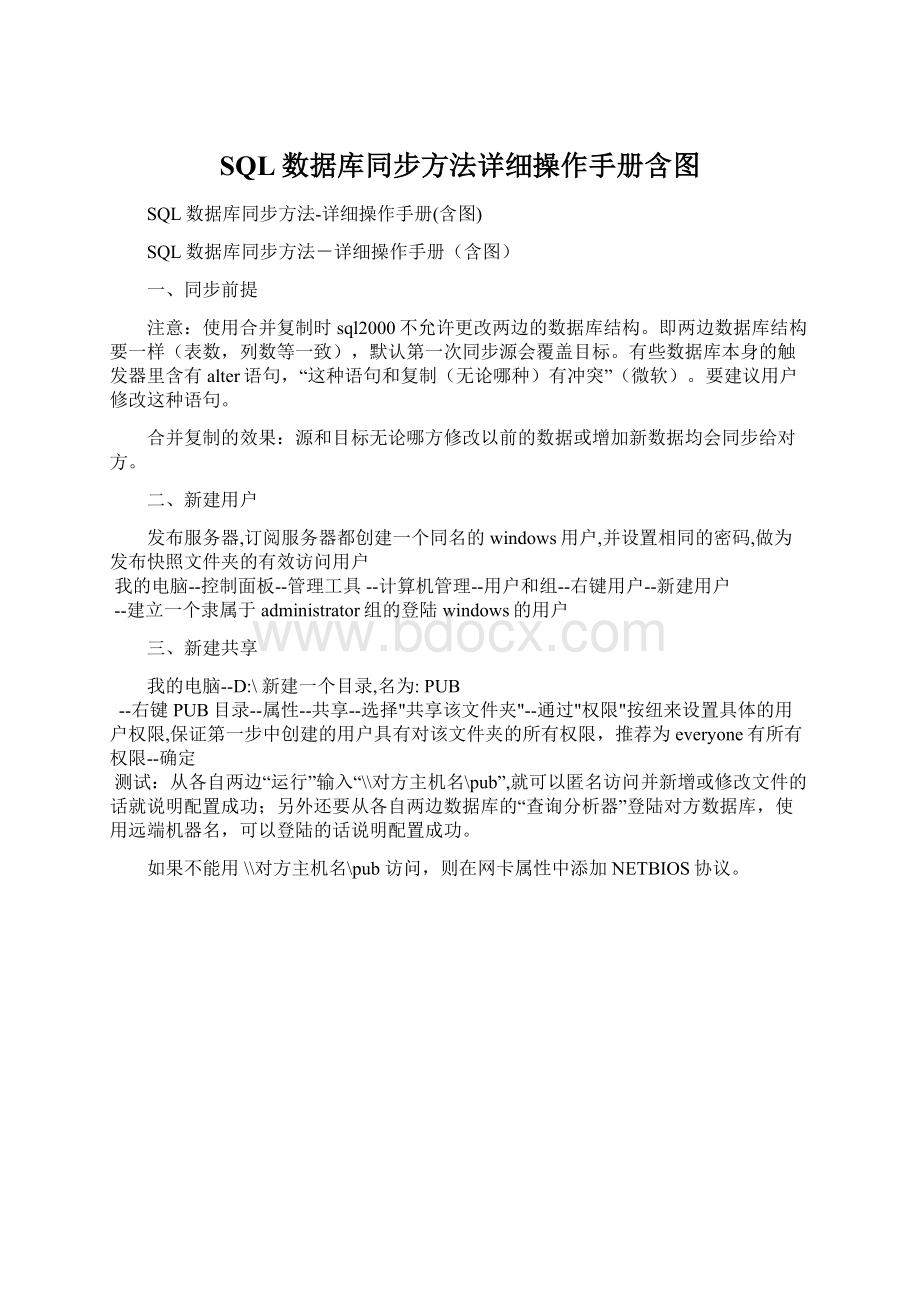
合并复制的效果:
源和目标无论哪方修改以前的数据或增加新数据均会同步给对方。
二、新建用户
发布服务器,订阅服务器都创建一个同名的windows用户,并设置相同的密码,做为发布快照文件夹的有效访问用户
我的电脑--控制面板--管理工具
--计算机管理--用户和组--右键用户--新建用户
--建立一个隶属于administrator组的登陆windows的用户
三、新建共享
我的电脑--D:
\新建一个目录,名为:
PUB
--右键PUB目录--属性--共享--选择"
共享该文件夹"
--通过"
权限"
按纽来设置具体的用户权限,保证第一步中创建的用户具有对该文件夹的所有权限,推荐为everyone有所有权限--确定
测试:
从各自两边“运行”输入“\\对方主机名\pub”,就可以匿名访问并新增或修改文件的话就说明配置成功;
另外还要从各自两边数据库的“查询分析器”登陆对方数据库,使用远端机器名,可以登陆的话说明配置成功。
如果不能用\\对方主机名\pub访问,则在网卡属性中添加NETBIOS协议。
六、开始设置同步
1.创建发布:
(此数据库为源数据库)
选中源数据库,工具——>
复制——>
创建和管理发布
2.选择要发布的数据库,如图中为TT
3.开始创建
4.选择分发服务器恤
5.指定快照文件夹(用来存储来自发布服务器的发布快照)
6.选择要发布的数据库,如图中为TT
7.选择发布类型:
(快照发布:
适用于订阅服务器不需要始终保持为最新的数据状态,可以为1个小时订阅一次;
事务发布:
增量订阅,订阅服务器的数据库以增量的形式更新数据库;
合并发布:
可以在发布服务器和订阅服务器进行数据更新,也就是支持双边的数据库更新,更新后的内容定期在发布服务器上面合并,然后订阅服务器上面的数据库就和发布的一样,也就是双边的数据库只要经过合并发布始终是一致的。
)
8.下一步
9.选择需要同步的表
10.下一步
11.下一步
12.下一步
13.下一步
14.创建成功
配置订阅发布的服务器:
1.选择要进行订阅的服务器
如下图的OWEN,工具——>
请求订阅*OWEN*(意思是OWEN需要订阅操作)
2.选中要订阅的数据库(把发布的内容订阅到哪个数据库里面)
选择ff数据库作为订阅数据库,点击“请求新订阅”
3.进入向导
4.查看可以订阅的已有发布
5.选择想要订阅的发布
**如果没有出现图中的划红线部分,则在选中发布服务器,工具——>
配置发布,订阅服务器和分发;
默认执行后面的步骤就行了。
6.sql身份认证
7.选择订阅的数据库ff
8.初始化订阅,选择默认即可,如果选择“否”,则目标数据库不会被源数据库替换;
具体情况如下:
(1)数据库合并同步,以“rowguid”为准
(2)两边数据库必须有“rowguid”,则必须选择“初始化架构和数据”,否则同步报错如下:
(3)当选择“否”时,1)如果两边的“rowguid”不一样时,第一次同步不会更新两边数据,只有当一边的数据发生更新或插入时,才会被当成新数据插入目标中;
2)如果两边的“rowguid”一样时,第一次同步不会更新两边数据,只有当一边的数据发生更新或插入时,才会被当成新数据更新或插入目标中,所以说选择“否”只适用于两边的数据库已经做过“合并同步”且留下了相同架构的情况。
9.默认
10.默认,时间调度可以后面再改
11.默认
剩下的两三步均为默认。
创建完成,运行合并复制:
开始运行合并复制,选中源数据库,复制监视器——>
发布服务器——>
“你的发布内容”,如下图的“TT:
TT”,左边有“快照”和“请求的订阅(下图是OWEN:
ff)”,先保证“快照”全部生成再运行“订阅”。
配置定时运行的时间
1.“启动代理程序”——运行定时
2.调度——〉编辑
3.可以修改为每天什么时候执行
4.修改“订阅”的时间
5.
设置完以上所有步骤后就可以分别先后运行“快照”和“订阅”了,“订阅”必须在所有“快照”生成完毕后才能执行,所以这两个时间调度之间的间隔要把握好。
成功同步后快照和订阅都会显示“已成功”。